Win7电脑清理垃圾技巧
- 分类:教程 回答于: 2015年05月28日 00:00:00
对于电脑系统垃圾,大家更多选择的是使用第三方软件来进行电脑清理垃圾。其实win7电脑清理垃圾是很方便的,系统里面就内置有清理垃圾功能。下面小编就跟大家来介绍下Win7电脑清理垃圾技巧,这里我们以清理C盘垃圾为例。
一、 鼠标右键选择计算机里面需要清理的磁盘分区,然后选择属性,在属性界面里,我们可以看到一个磁盘清理功能。

二、 这时我们点击“磁盘清理”功能,点击后系统会先自动整理下系统文件,从而方便下一步电脑清理垃圾。此过程可能要花费一些时间,大家稍微等待下就可以了。
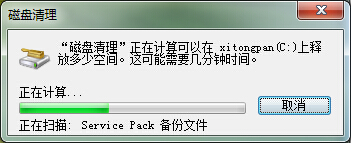
三、 等待扫描完成后,则是真正进入了磁盘清理功能。大家想要清理哪些电脑垃圾,就可以在文件名字前打勾就可以了。接着点击确定则是会删除文件并进行电脑清理垃圾。
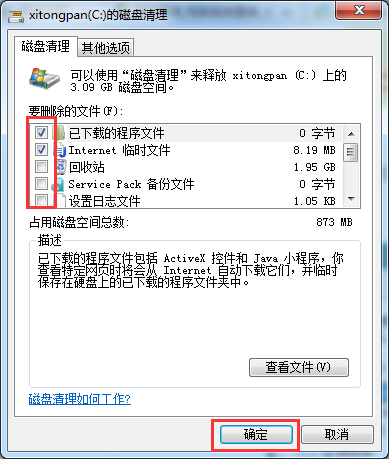
假如大家觉得垃圾清理不够彻底,那么可以在全部删除完之后再重新扫描一次进行电脑垃圾清理。有出现这种现象的小伙伴不妨根据小编的方法来解决吧,希望能够对大家有所帮助。
 有用
41
有用
41


 小白系统
小白系统


 1000
1000 1000
1000 1000
1000 1000
1000 1000
1000 1000
1000 1000
1000 1000
1000 1000
1000 1000
1000猜您喜欢
- [PS CS4]全新版本发布,功能升级,体验更..2024/01/12
- "驱动精灵:让电脑运行更顺畅"..2023/05/31
- 重装系统后恢复数据步骤2022/10/17
- 怎么阻止Win10系统驱动程序强制更新?..2015/11/16
- 深入解析PDF是什么文件格式:它的用途与..2024/10/27
- 更新驱动,提升设备性能2023/12/12
相关推荐
- 联想电脑售后客服24小时电话提供哪些..2024/07/09
- 详解笔记本能重装系统吗以及笔记本重..2023/04/17
- 笔记本电脑重装系统要多少钱和怎么重..2023/04/10
- 设备管理器怎么打开2015/07/09
- xp系统iso镜像下载安装教程2022/03/17
- 双卡双待的含义2023/12/22




















 关注微信公众号
关注微信公众号





